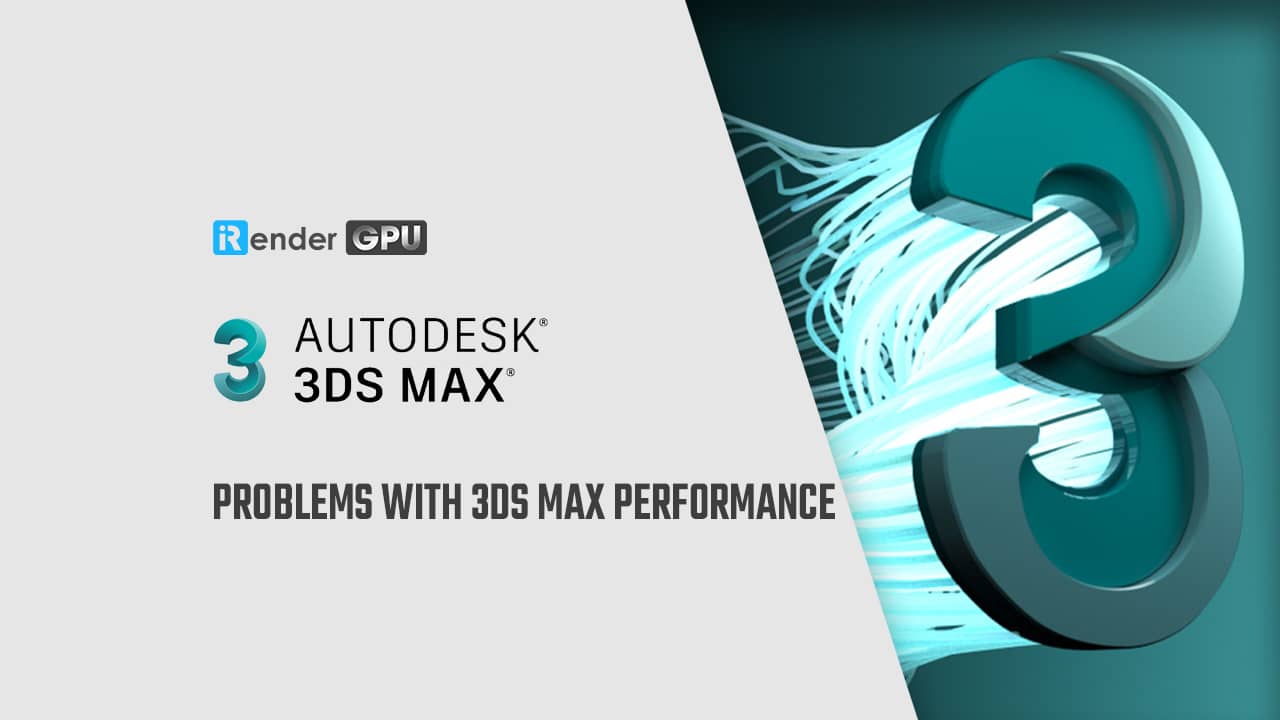Các vấn đề với Hiệu suất của 3ds Max
Các vấn đề về hiệu suất của 3ds Max thường do xung đột với setting video hoặc sự cố cấp phát bộ nhớ. Xác định nguyên nhân của các vấn đề về hiệu suất là một thách thức. Trong bài viết này, hãy cùng xem một số trường hợp điển hình có thể ảnh hưởng đến hoạt động của 3ds Max và những gì bạn có thể làm để khắc phục chúng.
3ds Max chậm dần
Do phân bổ bộ nhớ, 3ds Max có thể trở nên chậm chạp trong một phiên dài, đặc biệt là phiên mà bạn đã tạo kết xuất hoặc làm việc nhiều với các vật liệu được ánh xạ bit. Bạn có thể thử một vài hàm MAXScript để giải phóng bộ nhớ trước khi thoát và bắt đầu phiên 3ds Max:
-
gc ()
Thực hiện quy trình thu gom rác.
-
freescenebitmaps ()
Giải phóng bộ nhớ được cấp cho bitmap.
-
clearundobuffer ()
Xóa bộ đệm Hoàn tác / Làm lại. Hãy chắc chắn rằng cảnh như bạn muốn trước khi bạn gọi hàm này!
Chỉ cần nhập lệnh gọi hàm MAXScript vào Trình xử lý Mini MAXScript ở phía dưới bên trái của cửa sổ 3ds Max.
3ds Max không khởi động nhanh
Sự cố này thường xuyên trở nên phổ biến hơn, theo Bộ phận Hỗ trợ Sản phẩm của Autodesk, vào khoảng thời gian phiên bản mới hoặc bản nâng cấp của sản phẩm được phát hành. Khách hàng thường hỏi, “Tại sao phiên bản mới bắt đầu lâu hơn phiên bản trước?” Có một số nguyên nhân.
- Sự chậm lại có thể do kích thước của tệp thực thi khởi chạy 3ds Max và chi phí bổ sung cần thiết để tải các tính năng mới trong bản phát hành mới. Có thể cảm thấy chậm lại vì mã trong tệp thực thi mới sử dụng bộ xử lý hệ thống khác với trong phiên bản trước. Hiệu suất của 3ds Max sau khi nó bắt đầu hoạt động là điều quan trọng.
- Mỗi lần lặp lại của 3ds Max đều được thiết kế và định cấu hình để hoạt động với công nghệ video mới hơn so với những gì có thể truy cập trước đây. Có một xác suất rất lớn là 3ds Max sẽ không khởi chạy nhanh như ở các phiên bản trước đó nếu card đồ họa của bạn chưa được nâng cấp trong năm qua hoặc ít nhất, trình điều khiển video của bạn chưa được cập nhật. Bạn cũng có thể thử một cấu hình video 3ds Max khác.
- Nếu gần đây bạn không chống phân mảnh hệ thống của mình, 3ds Max có thể cho thấy thời gian bắt đầu chậm hơn. Chống phân mảnh hệ thống cũng có thể hợp lý hóa việc tải các tệp lớn có xu hướng hoán đổi sang bộ nhớ ảo.
Mở file lâu
Tốc độ tải một tệp vào 3ds Max thường được xác định bởi kích thước của nó. Tuy nhiên, nếu bạn quan sát thấy sự gia tăng thời gian tải từ phiên thiết kế này sang phiên tiếp theo, đó có thể là một gợi ý rằng tệp cần được tối ưu hóa hoặc 3ds Max đang gặp sự cố khi tìm đủ bộ nhớ để hoạt động bình thường.
Kiểm tra phân bổ bộ nhớ của hệ thống là bước đầu tiên của bạn. Để chạy 3ds Max, bạn phải có đủ RAM, dung lượng hoán đổi và ổ cứng trống. Để kiểm tra RAM và phân bổ tệp hoán đổi:
- Chuột phải vào Windows Start, chọn Control Panel.
Windows mở ra trình Control Panel.
- Từ Control Panel Home, chọn System And Maintenance.
- Từ System And Maintenance, chọn System
 View Amount Of RAM And Processor Speed.
View Amount Of RAM And Processor Speed.
View Basic Information sẽ hiện ra thông sốRAM.
- Để xem lượng không gian hoán đổi và có thể thay đổi nó, từ Tasks pane phía bên trái, chọn Advanced System Settings.
Windows mở ra hộp thoại System Properties.
- Từ System Properties, đi đến Advanced panel, chọn Performance
 Settings.
Settings.
Windows mở ra hộp thoai Performance Options.
- Từ Performance Options, đi tới Advanced panel.
Trên Advanced panel, nhóm Virtual Memory hiển thị lượng bộ nhớ ổ cứng được phân bổ cho tệp hoán đổi. Nếu bạn muốn thay đổi điều này, hãy nhấp vào nút Change và sử dụng hộp thoại Virtual Memory để điều chỉnh kích thước tệp hoán đổi. Lời nhắc trên hộp thoại này hiển thị thông số tối thiểu và tối đa mà bạn có thể phân bổ cho tệp hoán đổi.
Phản hồi chậm
Điều này xảy ra khi bạn chọn lệnh khởi chạy hộp thoại, chẳng hạn như Material Editor, hay cửa sổ đồ thị như Track View. Có một độ trễ đáng chú ý giữa việc nhấp chuột và hộp thoại hoặc cửa sổ xuất hiện. Khi bạn cố gắng kéo hộp thoại hoặc cửa sổ đến một khu vực khác, nó sẽ không di chuyển một cách linh hoạt.
Vì việc mở hoặc kéo hộp thoại khiến cạc đồ họa của bạn làm mới màn hình, xung đột video driver hoặc vấn đề thiết lập hiển thị thường là gốc rễ của vấn đề. Để tìm ra vấn đề, hãy thử các phương pháp này.
- Bắt đầu 3ds Max.
- Chọn Help
 Diagnose Video Hardware để xem kiểu cạc đồ họa mà hệ thống của bạn sử dụng.
Diagnose Video Hardware để xem kiểu cạc đồ họa mà hệ thống của bạn sử dụng. - Xác minh rằng card hỗ trợ đúng video driver đang hoạt động.
- Nitrous (mặc định) yêu cầu Direct3D 9.0 và hoạt động tốt nhất khi được sử dụng với bo mạch đồ họa chuyên nghiệp có nhiều bộ nhớ đồ họa chuyên dụng.
- Direct3D yêu cầu Direct3D 9.0 hoặc 10.0
- OpenGL yêu cầu một cạc đồ họa hỗ trợ OpenGL
- Driver Phần mềm (chỉ 3ds Max 32-bit) không yêu cầu cạc đồ họa.
Truy cập Trang web của nhà sản xuất cạc đồ họa của bạn và xem họ có bất kỳ video driver mới hơn nào mà bạn có thể tải xuống và cài đặt hay không.
iRender - Giải pháp kết xuất đám mây tốt nhất cho 3ds Max
iRender tự hào là nhà cung cấp Dịch vụ kết xuất đám mây tăng tốc GPU chuyên nghiệp trong việc tối ưu hóa HPC cho các tác vụ Render, CGI, VFX với hơn 25.000 khách hàng và được đánh giá cao trong nhiều bảng xếp hạng toàn cầu (ví dụ: CGDirector, Lumion Official, Radarrender, InspirationTuts CAD, All3DP, BlenderBaseCamp và Vfxrendering).
Dịch vụ chúng tôi cung cấp
Tại iRender, chúng tôi đã phát triển nhiều server RTX 3090 được tối ưu hóa cấu hình cho quy trình kết xuất 3ds Max GPU. Có nhiều loại server từ một card RTX 4090 đến nhiều card 2/4/6/8x RTX 3090/RXT 4090, bạn có thể chọn máy phù hợp với nhu cầu và ngân sách của mình để tăng tốc quá trình render. Xem thông tin các gói server TẠI ĐÂY.
Cùng chúng tôi test tốc độ render 3ds Max trên các server trong 2 video dưới đây:
Hy vọng những thông tin trên sẽ hữu ích cho quá trình sử dụng 3ds Max của bạn.
Đăng ký tài khoản ngay hôm nay để được TRẢI NGHIỆM MIỄN PHÍ dịch vụ của iRender nhé! Hoặc liên hệ với chúng tôi qua Zalo: (+84) 912 785 500 để được tư vấn và hỗ trợ.
Cảm ơn bạn & Chúc bạn kết xuất vui vẻ!